En tu aplicación, puedes chatear con el asistente sobre los resultados de búsqueda y el contenido que hayas subido. El asistente puede ofrecer resúmenes y responder preguntas mediante conversaciones en lenguaje natural.

Cuando haces una pregunta, el asistente te ofrece un resumen basado en la información que puede encontrar. Después, puedes hacer más preguntas para acotar la respuesta y obtener detalles basados en los datos que busca tu aplicación. También puedes proporcionar tu propio contexto subiendo archivos para que el asistente los analice o mencionando personas y documentos específicos en tu petición.
Hacer preguntas y ver fuentes
Para mantener una conversación con el asistente y ver las fuentes de apoyo, sigue estos pasos:
Escribe tu pregunta en el cuadro de chat. El asistente proporciona automáticamente un resumen basado en los resultados de búsqueda.
Haz preguntas complementarias para acotar las respuestas.
Para saber cómo procesa el modelo tus consultas y peticiones, haz clic en Mostrar razonamiento.
Para ver las fuentes de datos que ha usado el asistente, haz clic en Fuentes al final de la respuesta.
Coloca el cursor sobre una fuente de la lista para destacar la parte del resultado que respalda esa fuente.
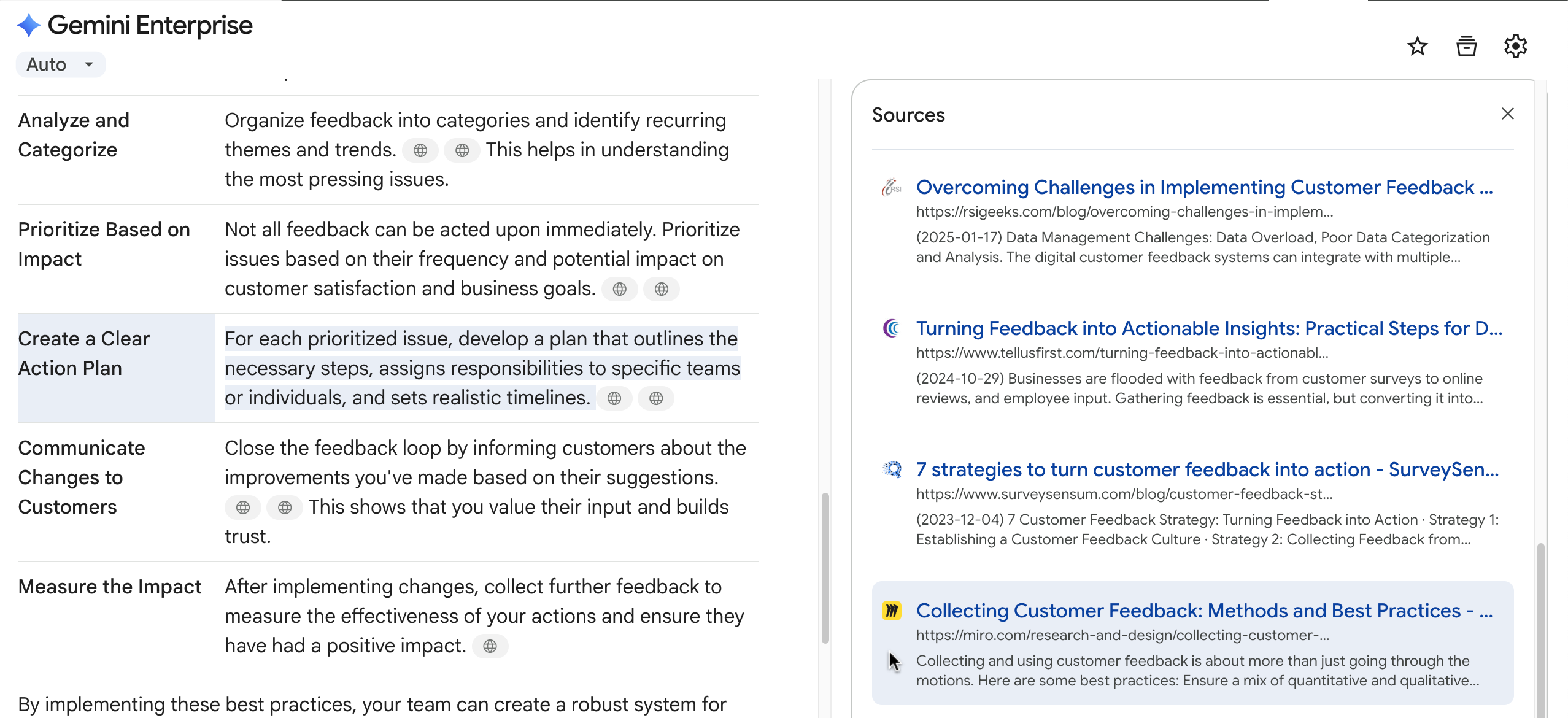
Ver las fuentes que respaldan la respuesta
Para obtener ideas sobre lo que puedes preguntar, haz lo siguiente:
Haz clic en una de las sugerencias de petición que aparecen debajo del cuadro de chat, como Ayúdame a escribir. Aparecerá una lista de peticiones específicas.
Haz clic en una de estas peticiones específicas, como Ayúdame a escribir una entrada de blog. Pregúntame sobre el tema y el propósito para iniciar una conversación con esa petición.
Subir archivos y chatear sobre ellos
El asistente puede analizar los archivos que subas, como PDFs, imágenes y vídeos. También puedes añadir archivos de tus cuentas conectadas de Google Drive o Microsoft OneDrive Empresa.
Para chatear sobre el contenido subido, sigue estos pasos:
En el cuadro de chat, haz clic en el icono .
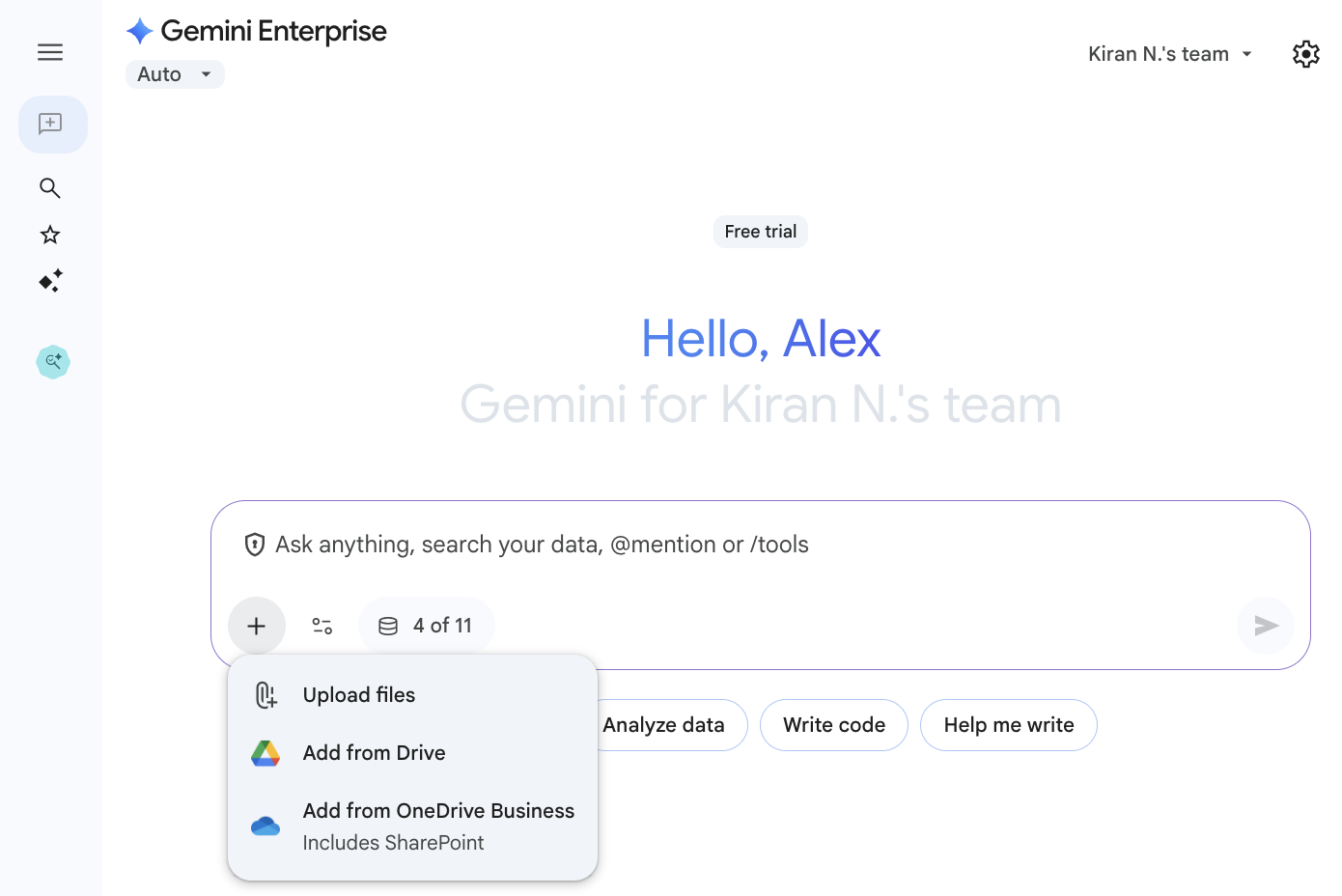
Subir archivos al asistente Sube uno o varios archivos al asistente.
Escribe una petición o consulta en el cuadro de chat.
Formatos de archivo y limitaciones de tamaño
En la siguiente tabla se indican los formatos de archivo y las limitaciones de tamaño de los archivos que puedes subir al asistente:
| Tipo de archivo | Descripción |
|---|---|
| Imágenes |
|
| Redactar documentos |
|
| Vídeo |
|
| Audio |
|
Añadir contexto con menciones
Puedes mencionar a un agente, una persona o un archivo subido en tu conversación con el asistente escribiendo @ en el cuadro de chat.
Para añadir un agente, una persona o un archivo a la conversación, haz lo siguiente:
Escribe
@. Gemini Enterprise abre una lista de agentes, personas y archivos sugeridos que puedes seleccionar.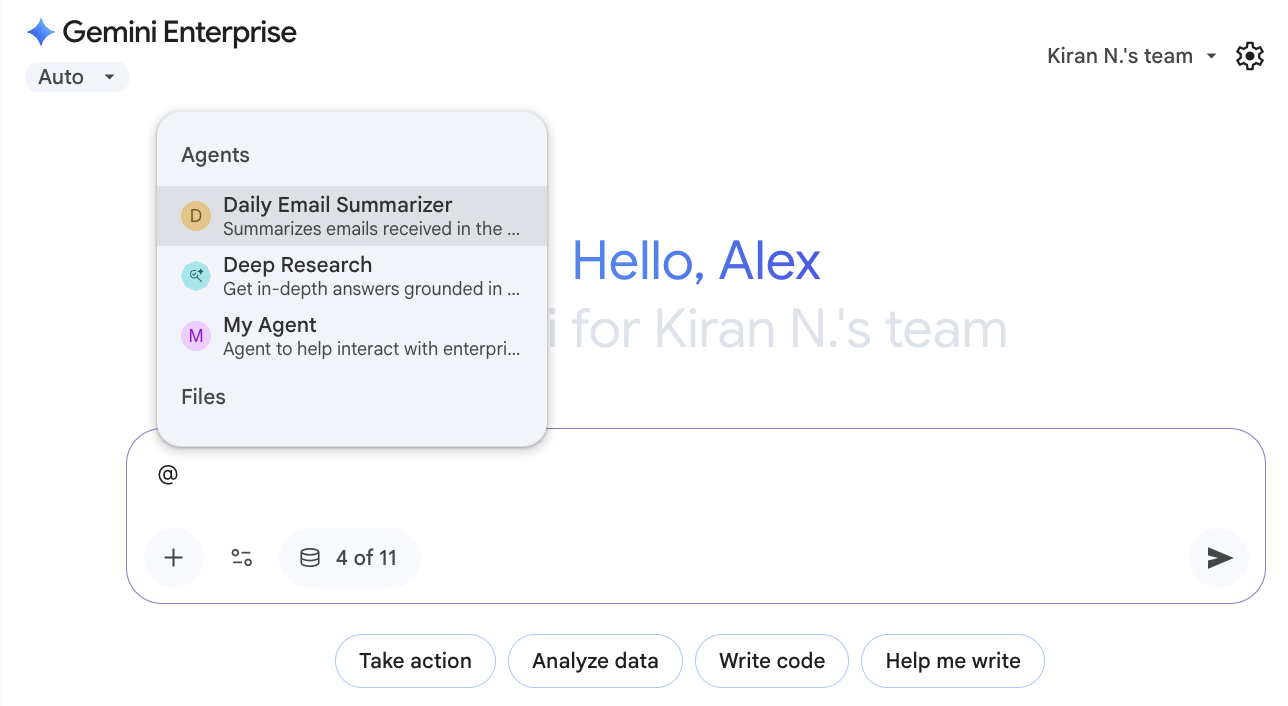
Mencionar agentes, personas o archivos en el chat Sigue escribiendo para filtrar las sugerencias o selecciona una de la lista.
Después de mencionar a una persona en tu petición, puedes colocar el cursor sobre su nombre para ver más información sobre ella.
Limitaciones
Se aplican las siguientes limitaciones al usar el asistente con las fuentes de datos indicadas:
| Fuente de datos | Limitación |
|---|---|
| Microsoft Outlook |
No se admiten las siguientes consultas de búsqueda:
|
| Microsoft OneDrive | No se admiten las consultas que solicitan enumerar los elementos de un directorio. |
| Microsoft SharePoint | No se admiten las consultas que solicitan enumerar los elementos de un directorio. |


